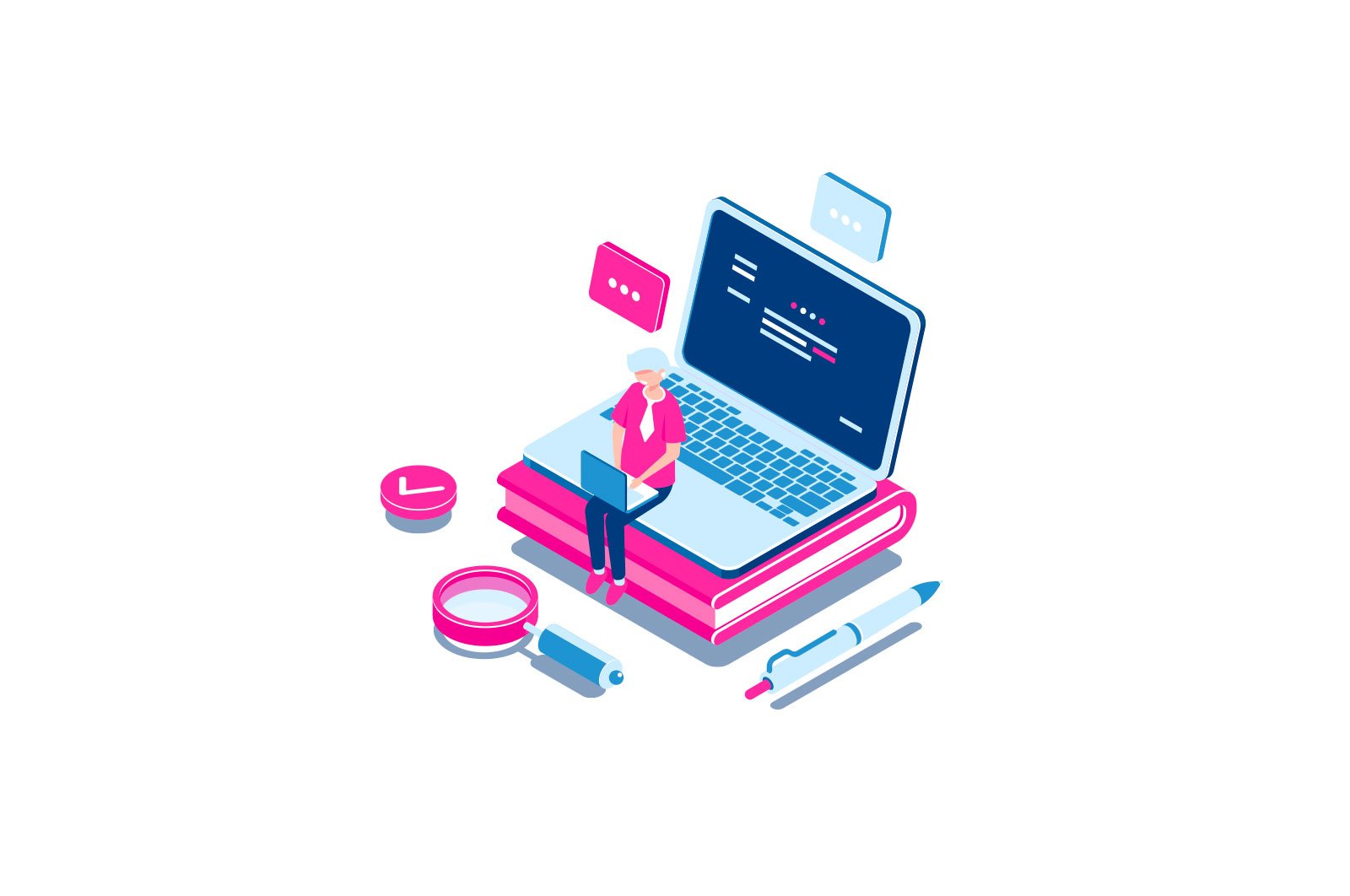
Fayllarni tiklash dasturi: Seagate fayllarini tiklash haqida malumot
Bugun biz qattiq disklardan, USB-disklardan va boshqa ommaviy axborot vositalaridan ma’lumotlar va fayllarni tiklash haqida gaplashamiz. Xususan, biz Seagate File Recovery haqida gaplashamiz, bu juda oddiy ishlatilishi mumkin bo’lgan dastur, bu juda ko’p standart vaziyatlarda sizga yordam beradi va formatlangan qattiq diskdan fayllaringizni tiklashga imkon beradi, agar kompyuteringiz disk haydovchi emasligini xabar qilsa. formatlangan. yoki siz tasodifan qattiq diskingizdan, xotira kartangizdan yoki USB flesh-diskingizdan ma’lumotlarni o’chirib tashlagan bo’lsangiz.
ma’lumotlarni qayta tiklash uchun eng yaxshi dastur
Seagate File Recovery bilan fayllarni tiklash
Dastur taniqli Seagate qattiq disk ishlab chiqaruvchisi nomi bilan atalgan bo’lsa-da, har qanday boshqa saqlash vositasi bilan yaxshi ishlaydi, xoh u flesh-disk, xoh tashqi yoki oddiy qattiq disk va hokazo.
Shunday qilib, dasturni yuklab olish. Windows uchun sinov versiyasi bu erda mavjud http://drive.seagate.com/forms/SRSPCDownload (afsuski, endi mavjud emas. Samsung rasmiy saytdan dasturni olib tashlagan ko’rinadi, ammo uni uchinchi tomon manbalarida topish mumkin ). Va uni o’rnating. Endi biz to’g’ridan-to’g’ri faylni tiklashga o’tishimiz mumkin.
Seagate File Recovery-ni ishga tushiring — masalan, ba’zi fayllarni biz ularni qayta tiklaydigan qurilmada tiklash mumkin emasligi haqida ogohlantirishlardan so’ng (masalan, agar flesh-diskdan ma’lumotlar tiklangan bo’lsa, ularni diskka tiklash kerak) qattiq disk yoki boshqa flesh-disk), biz ulangan ommaviy axborot vositalarining ro’yxati bilan dasturning asosiy oynasini ko’rib chiqamiz.
Men Kingmax flesh-diskim bilan ishlayman. Unda hech narsa yo’qotmadim, ammo operatsiya paytida bir qismini baribir o’chirib tashladim, shuning uchun dastur hech bo’lmaganda eski fayllarning qoldiqlarini topishi kerak. Masalan, barcha fotosuratlar va hujjatlar tashqi qattiq diskdan o’chirilgan bo’lsa va undan keyin unga hech narsa yozilmagan bo’lsa, bu jarayon juda soddalashtirilgan va biznesning muvaffaqiyatli bo’lish ehtimoli juda katta.
O’zingizni qiziqtirgan diskka (yoki bo’limga) o’ng tugmasini bosing va Scan-ni tanlang. Ko’rsatilgan oynada siz hech narsani o’zgartira olmaysiz va yana Scan tugmasini bosing. Fayl tizimi tanlovini o’zgartiraman, faqat NTFS-ni qoldiraman, chunki mening flesh-diskimda hech qachon FAT fayl tizimi bo’lmagan. O’chirilgan va yo’qolgan fayllar uchun butun flesh-disk yoki diskni skanerlashni kuting. Katta hajmli drayvlar uchun bu uzoq vaqt talab qilishi mumkin (bir necha soat).
Natijada, biz bir nechta taniqli bo’limlarni ko’rib chiqamiz. Ehtimol, fotosuratlarimizni yoki boshqa biron bir narsani tiklash uchun bizga ulardan faqat bittasi, birinchi raqam kerak bo’ladi. Uni oching va ildiz bo’limiga o’ting. Dastur aniqlay olgan o’chirilgan fayl va papkalarni ko’rib chiqamiz. Navigatsiya oson va agar siz Windows Explorer-dan foydalangan bo’lsangiz, bu erda ham boshqarasiz. Hech qanday belgi bilan belgilanmagan papkalar o’chirilmaydi, lekin o’sha paytda pendrive yoki disk diskida mavjud. Mijozning kompyuterini ta’mirlash paytida pendrive ustiga tashlagan ba’zi fotosuratlarni topdim. Qayta tiklashingiz kerak bo’lgan fayllarni tanlang, o’ng tugmasini bosing va «Qayta tiklash» tugmachasini bosing, tiklashni istagan yo’lni tanlang (siz tiklayotgan muhitda emas), jarayon tugamaguncha kuting va kim nima tiklaganini ko’ring.
Shuni ta’kidlash kerakki, barcha tiklangan fayllarni ochish mumkin emas — ular buzilgan bo’lishi mumkin, ammo faylni qayta tiklash uchun qurilmaga boshqa urinishlar qo’llanilmagan va yangi hech narsa yozilmagan bo’lsa, muvaffaqiyatga erishish ehtimoli katta.
O’rganish, Texnologiyalar
Fayllarni tiklash dasturi: Seagate fayllarini tiklash